Veja como instalar o Pentaho Data Integration (PDI) no seu Windows, de forma prática e objetiva.
O PDI – Pentaho Data integration é uma ferramenta opensource utilizada mundialmente para ETL – Extract, Transform and Load of data. Em outras palavras, integrações de dados entre múltiplas entradas: bancos de dados, planilhas ou arquivos de marcação (XML, por exemplo), tendo sua ampla utilização por profissionais da área de TI (Tecnologia da Informação), mais especificamente, pelo pessoal da área de BI (Business Intelligence).
O Pentaho DI é uma ferramenta desktop, em Java. Desta forma, faz-se necessário possuir, ao menos, o Java SE instalado.
Pré-requisitos para o Pentaho Data Integration:
- Java: Para instalação do será necessário possuir o Java Development Kit – JDK, o que pode ser obtido através do site da Oracle: https://www.oracle.com/java/technologies/javase-jdk8-downloads.html
Ou, então, através do projeto aberto do OpenJDK: https://openjdk.org/. - Pentaho (PDI): Faça o download da ferramenta através do site do Hitachi Vantara: https://www.hitachivantara.com/en-us/products/pentaho-platform/data-integration-analytics/pentaho-community-edition.html
Instalação e configuração do Pentaho (PDI):
Após a instalação padrão do Java (next, next e finish), é necessário criar/configurar variáveis de ambiente, conforme o path da sua instalação do JDK.
- Criação da variável de ambiente JAVA_HOME:
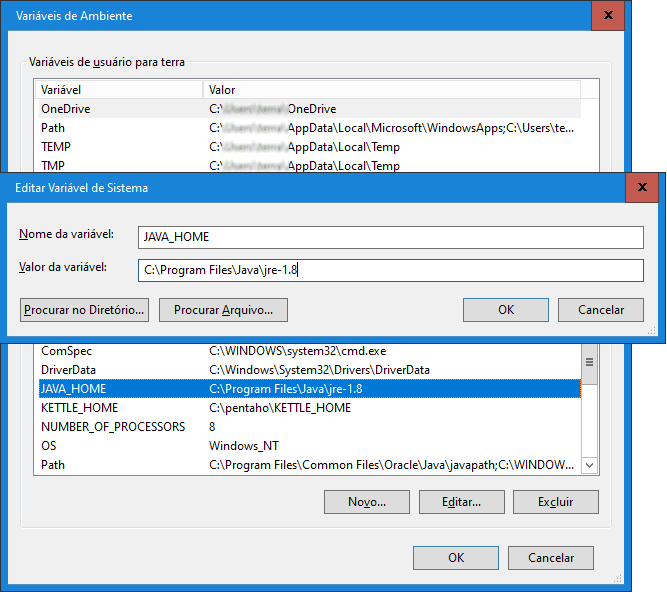
Ao criar a variável JAVA_HOME, faça o apontamento (valor da variável) para o caminho onde realizou a instalação do Java. Pode ser apontado tanto para o path da JDK, quanto para o path da JRE. Exemplo:
Nome da variável: JAVA_HOME
Valor da variável: C:\Program Files\Java\jdk-1.8
- Edição da variável Path:
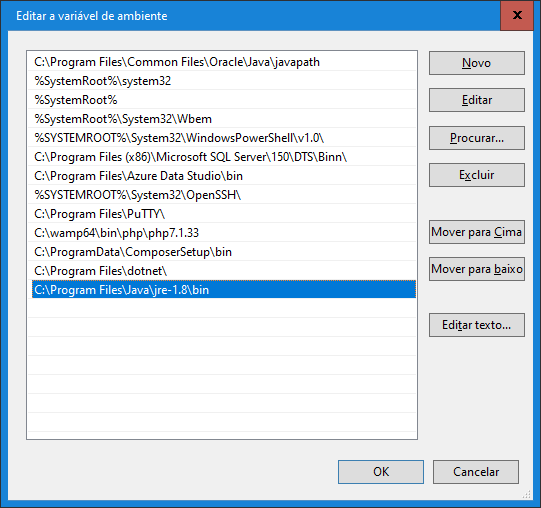
Edite a variável “Path”. Adicione um novo registro apontando para o caminho de onde realizou a instalação do Java, incluindo a pasta “bin”. Exemplo:
Valor da variável: C:\Program Files\Java\jdk-1.8\bin
Preparação do Pentaho
Determine um local para armazenar a instalação do Pentaho. Eu, particularmente, escolhi em C:\pentaho. Dentro deste diretório, realize a extração dos arquivos (arquivo compactado). Após a extração dos arquivos, teremos uma estrutura semelhante a esta:
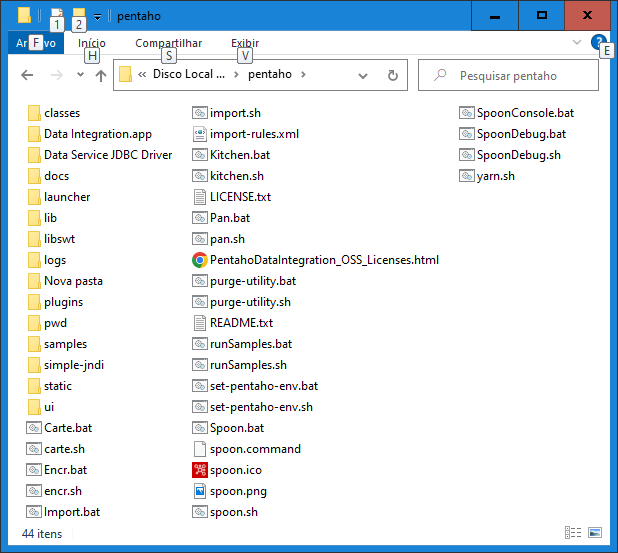
Dentro da pasta do pentaho crie, também, a pasta KETTLE_HOME. Além de criar uma variável de ambiente com o mesmo nome, apontando para o local dessa pasta criada. Exemplo: C:\pentaho\KETTLE_HOME
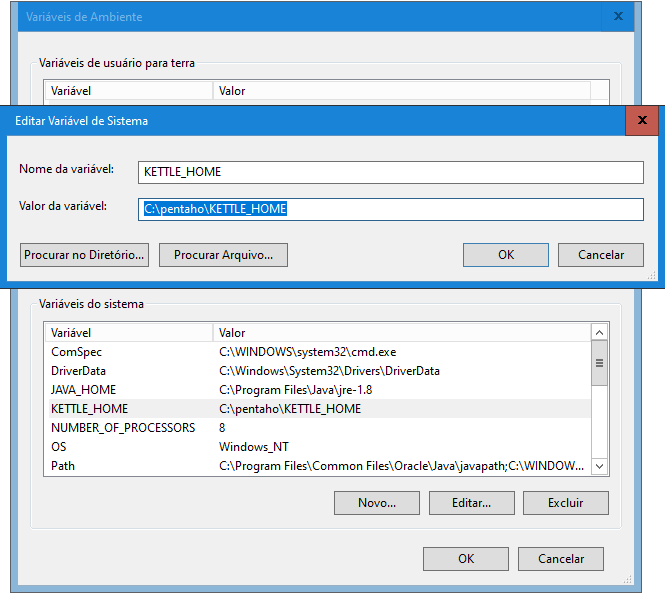
Pronto, após essas configurações, o Pentaho Data Integration está pronto para execução!
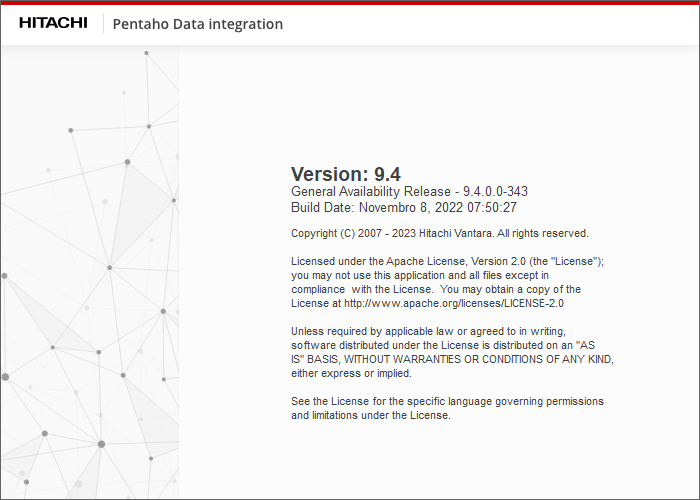
Para inicializar a aplicação (PDI) basta executar o arquivo “Spoon.bat”, que está localizado dentro do diretório que foi realizada a extração dos arquivos do Pentaho.
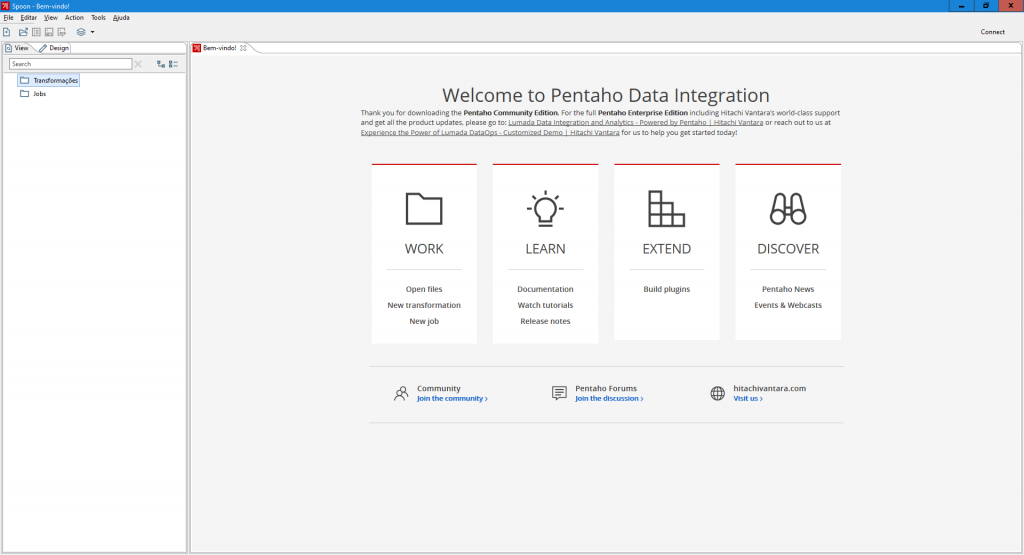
Espero que tenha gostado! Fique atento às novas publicações em nosso blog!
Ficou com alguma dúvida? Tem alguma sugestão? Participe deixando seu comentário abaixo! Obrigado e forte abraço,
Maurício Arthur
CEO at Sites4u – Software Design
http://sites4u.com.br/ | https://mauriciodosite.com.br/
Veja outras publicações: